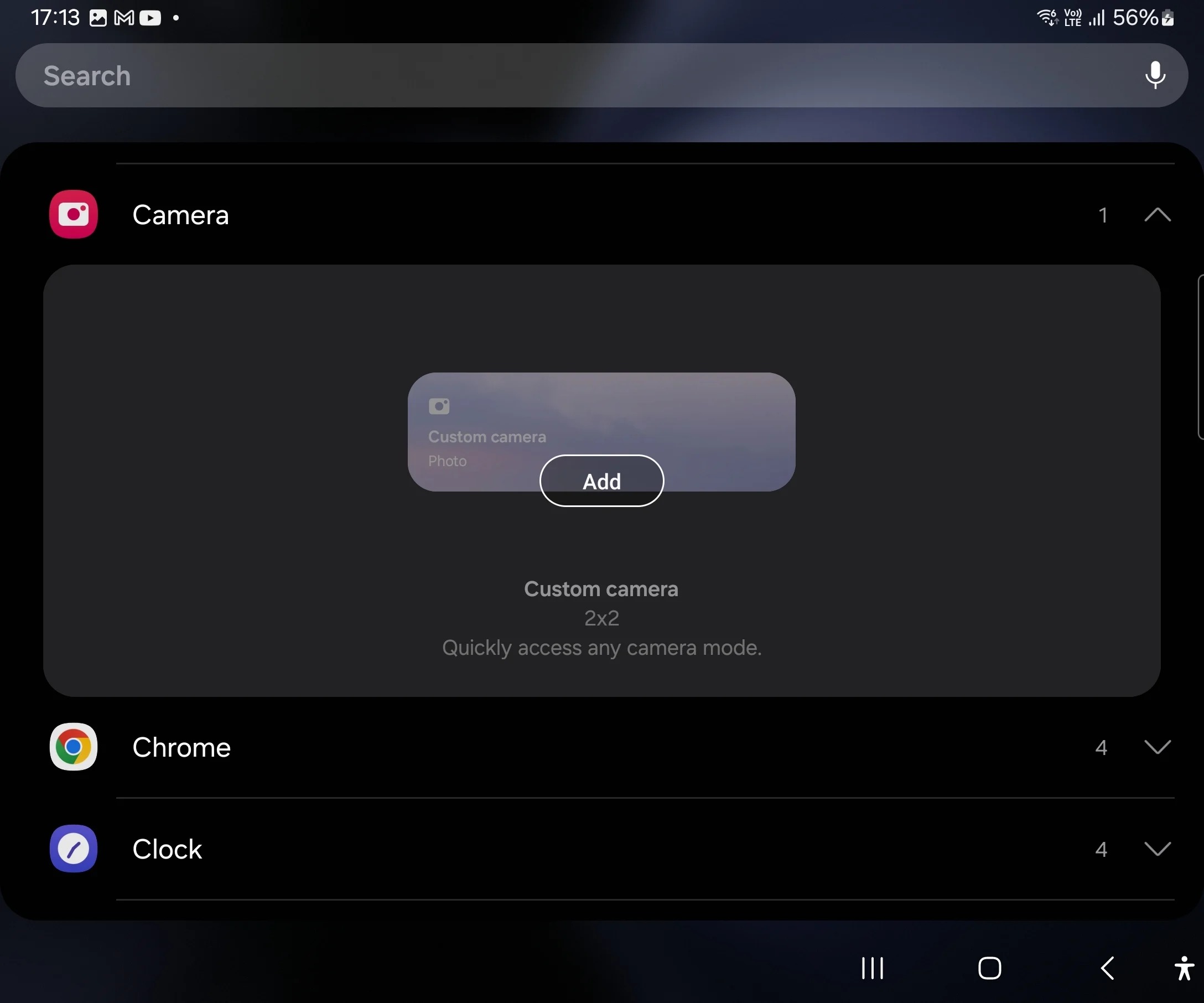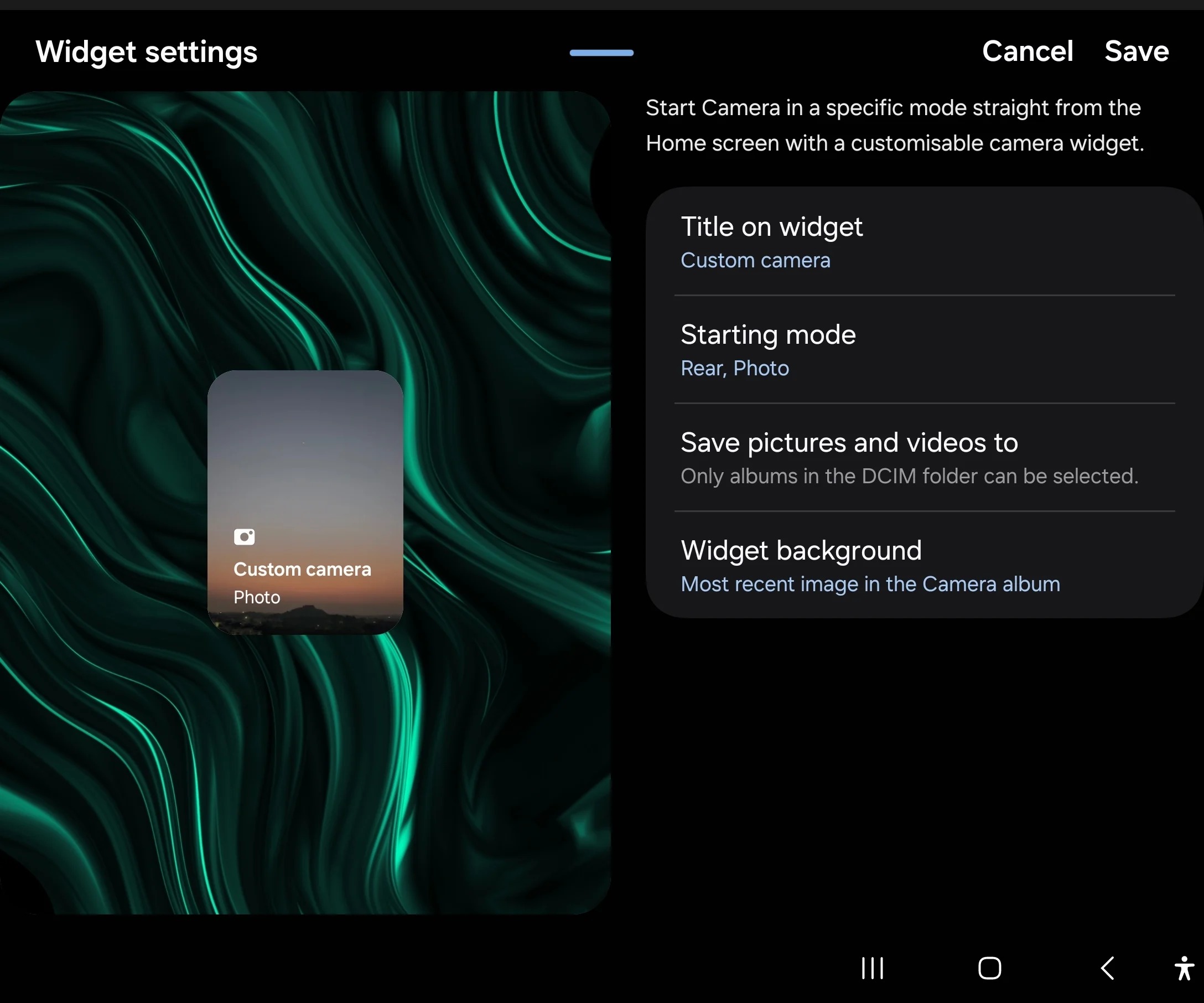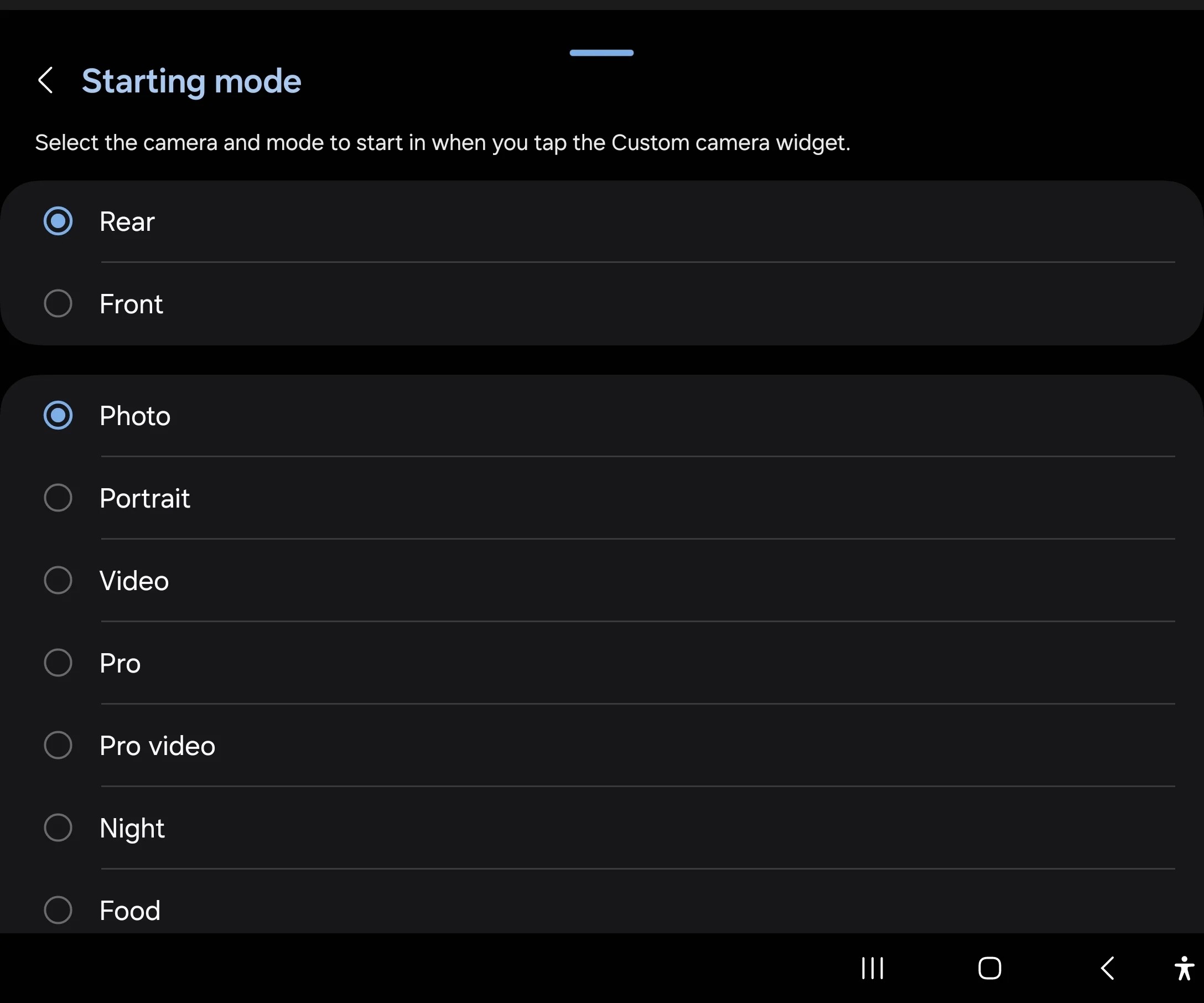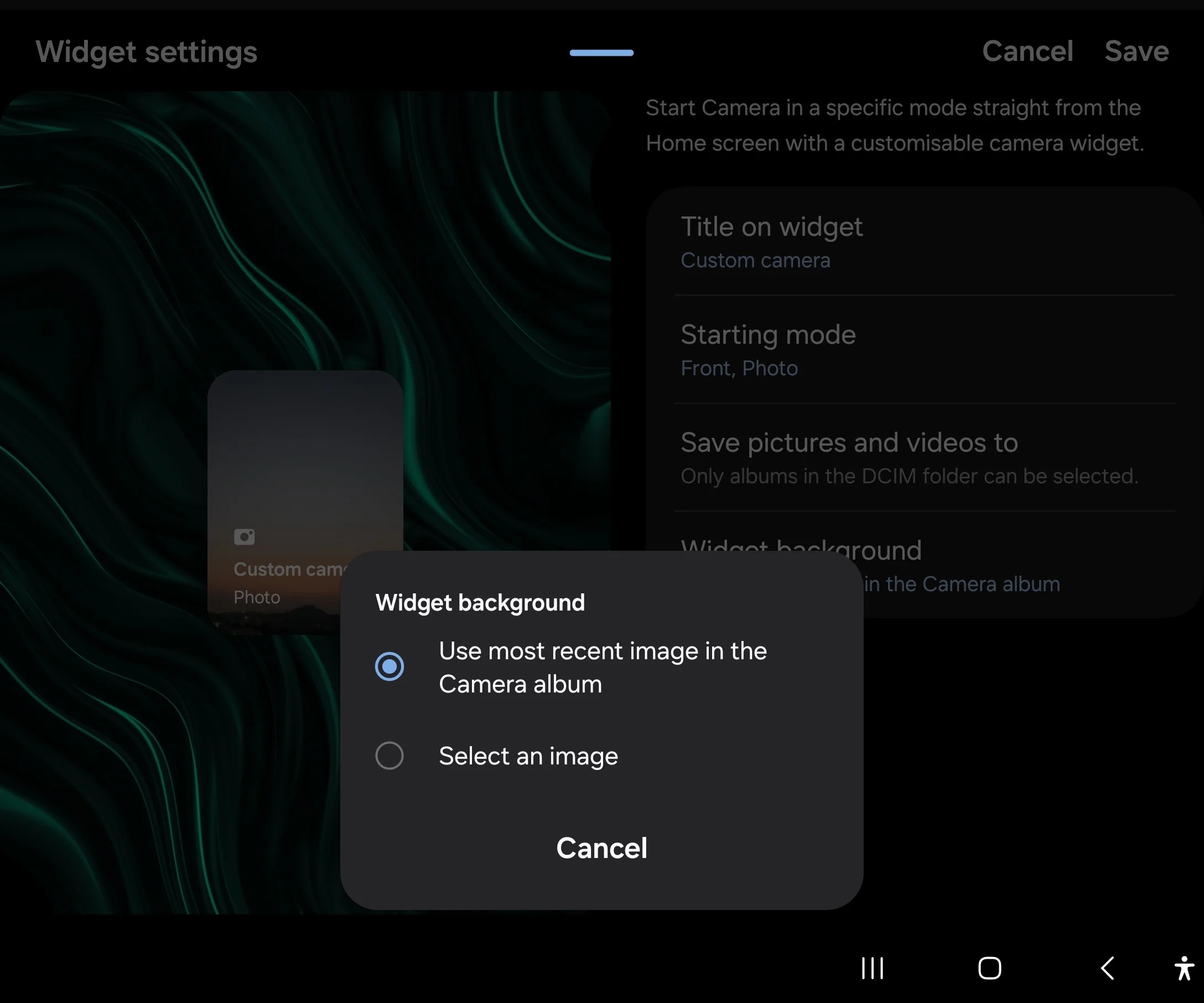Nadstavba One UI 6.0, kterou Samsung minulý týden konečně oficiálně představil, přináší řadu vylepšení uživatelského rozhraní. Vypadá to však, že korejský obr v tomto ohledu věnoval zvláštní pozornost aplikacím Fotoaparát a Galerie, přičemž jedním z nejlepších vylepšení první jmenované aplikace je nesmírně užitečný nový widget.
Aplikace fotoaparátu na smartphonech Galaxy nabízí řadu různých fotorežimů. K dispozici máte obvyklé režimy Fotografie a Video, režim Portrét pro pořizování snímků s bokeh efektem, noční režim, časosběrný režim, režim zpomaleného záběru a další. Ve výchozím nastavení obvykle vidíte režimy Fotografie, Video a Portrét, když spustíte fotoaparát, zatímco ostatní režimy jsou skryty pod záložkou Další.
S nadstavbou One UI 6.0 Samsung do fotoaplikace přidává velmi užitečné vylepšení v podobě widgetů fotoaparátu, které můžete umístit na domovskou obrazovku a otevřít jakýkoli režim fotoaparátu jediným klepnutím, což eliminuje nutnost nejprve otevřít fotoaplikaci a poté ručně přepnout na konkrétní fotorežim.
Na domovskou obrazovku můžete přidat několik widgetů, z nichž každý je určen pro režim dle vašeho výběru. A to není vše – můžete se také rozhodnout, jestli widget otevře zadní nebo přední fotoaparát, vybrat, do kterých alb se snímky a videa uloží, když otevřete aplikaci fotoaparátu pomocí widgetu, a dokonce změnit pozadí widgetu na libovolný snímek nebo jej nastavit tak, aby zobrazoval poslední pořízenou fotku. Widgety je kromě toho možné i přejmenovat.
Widgety fotoaparátu v One UI 6.0 vytvoříte takto:
- Dlouze klepněte na domovskou obrazovku a vyberte možnost Nástroje.
- V seznamu dostupných widgetů sjeďte dolů a klepněte na možnost Fotoaparát, poté na náhled widgetu a následně na tlačítko Přidat.
- Nyní uvidíte všechny možnosti přizpůsobení dostupné pro widget. Můžete upravit název widgetu, vybrat počáteční režim, vybrat obrázek na pozadí widgetu a rozhodnout, do kterého alba se fotografie a videa pořízená pomocí widgetu uloží.
- Jakmile provedete výběr či přizpůsobení, klepněte na tlačítko Uložit v horní části obrazovky.
Widget fotoaparátu má ve výchozím nastavení velikost 2×2, a i když nemůžete změnit, kolik řádků zabírá, můžete jej zmenšit tak, aby zabíral jen sloupec, a to dlouhým stisknutím widgetu a přetažením okrajů kolem něj nahoru či dolů. Pokud chcete, můžete tyto widgety také zvětšit – stačí přetáhnout jeho okraje nahoru nebo dolů.
Mohlo by vás zajímat
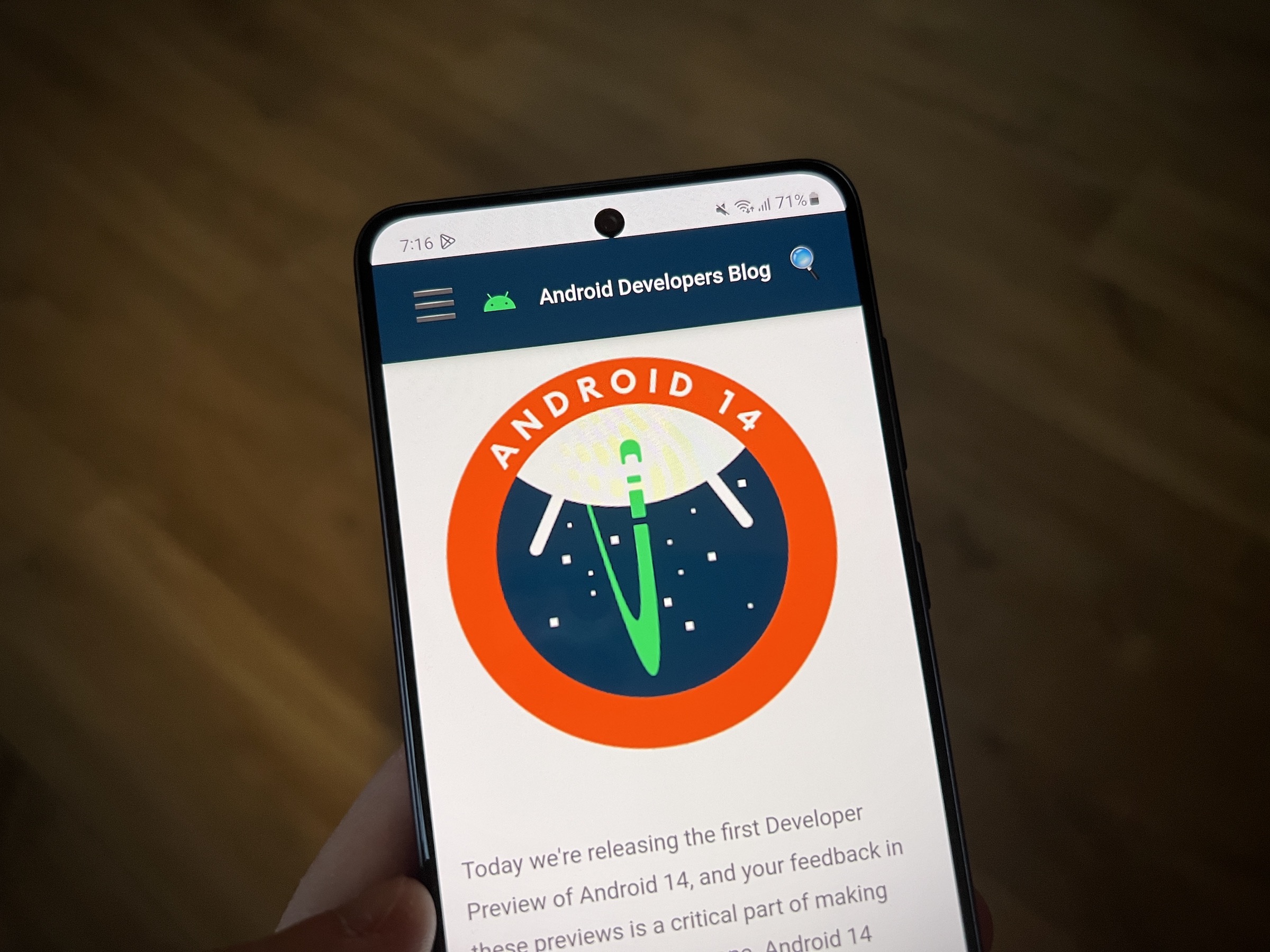
Pokud nechcete mít na domovské obrazovce více widgetů fotoaparátu, můžete místo toho použít funkci skládání widgetů v One UI a spojit všechny widgety fotoaparátu do jednoho. Jakmile tak učiníte, můžete přejetím doleva a doprava jednoduše přepínat mezi různými widgety. Dodejme, že stabilní verzi One UI 6.0 by měl Samsung začít vydávat ještě tento měsíc.